የጉግል ክፍል መተግበሪያን በመድረስ እና የመለያ መረጃዎን በማስገባት ለ Google ትምህርት ክፍል እንደ መምህር ወይም ተማሪ ሆነው መመዝገብ ይችላሉ። ያስታውሱ ፣ የ Google ትምህርት ክፍልን ለመድረስ ፣ ትምህርት ቤትዎ በ Google መተግበሪያዎች ለትምህርት መለያ መመዝገብ አለበት። እንዲሁም በትምህርት ቤት ኢሜልዎ ወደ Google Chrome መግባት ይኖርብዎታል። ይህ መመሪያ ለእንግሊዝኛ ቋንቋ ለ Google የመማሪያ ክፍል መተግበሪያ እና አሳሽ የታሰበ ነው።
ደረጃ
ዘዴ 1 ከ 2 - ለ Google ትምህርት ክፍል መመዝገብ
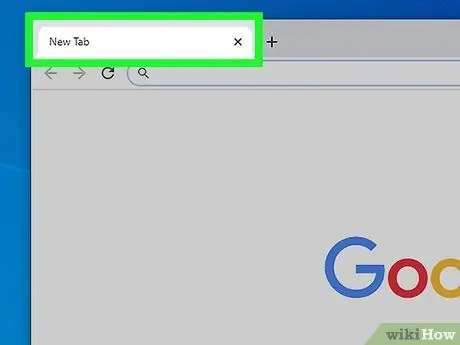
ደረጃ 1. በ Google Chrome ውስጥ ባዶ ገጽ ይክፈቱ።
ጉግል ክሮምን ካልጫኑ ሌላ አሳሽ በመጠቀም በነፃ ማውረድ ይችላሉ።
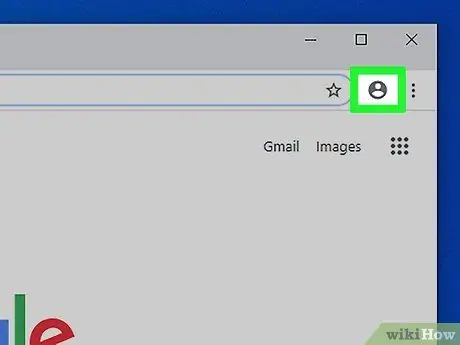
ደረጃ 2. በላይኛው ቀኝ ጥግ ላይ ያለውን “ሰዎች” የሚለውን ቁልፍ ጠቅ ያድርጉ።
ይህ አዝራር ከ “አሳንስ” ቁልፍ በስተግራ በኩል የሚገኝ እና የሰው ልጅ ምስል ይመስላል።
አንድ ሰው ወደ Chrome ሲገባ ስማቸው እዚህ ይታያል።
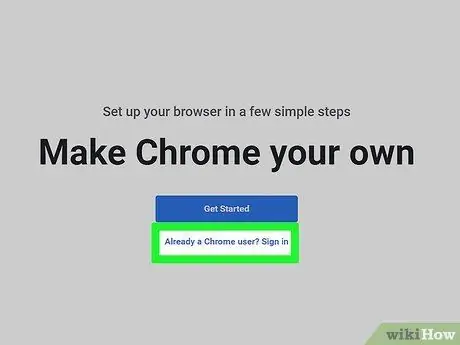
ደረጃ 3. "ወደ Chrome ይግቡ" የሚለውን አማራጭ ጠቅ ያድርጉ።
ይህ አማራጭ የ Google መለያ መረጃዎን እንዲያስገቡ ይጠይቅዎታል።
አንድ ሰው ወደ Chrome ሲገባ «ሰው ቀይር» ን ጠቅ ያድርጉ።

ደረጃ 4. የትምህርት ቤትዎን የ Gmail አድራሻ ያስገቡ ፣ ከዚያ “ቀጣይ” ን ጠቅ ያድርጉ።
ያስታውሱ ፣ የግል ትምህርት ቤትዎን አያስገቡ ምክንያቱም የ Google ትምህርት ክፍል ሊደረስበት የሚችለው ከትምህርት ቤትዎ ጋር የተጎዳኘ የኢሜይል አድራሻ በመጠቀም ብቻ ነው።
የትምህርት ቤትዎ ኢሜል አድራሻ በአጠቃላይ እንደ “[email protected]” ያለ ይመስላል።
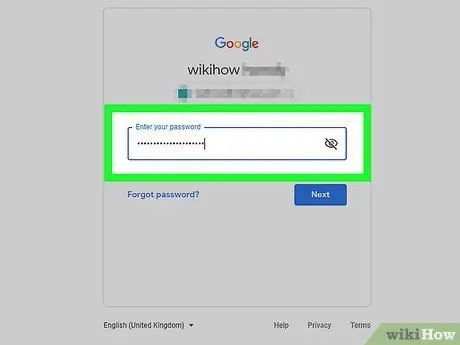
ደረጃ 5. የይለፍ ቃልዎን ያስገቡ።
ከት / ቤትዎ የጂሜል መለያ ጋር የተቆራኘውን የይለፍ ቃል ይጠቀሙ።
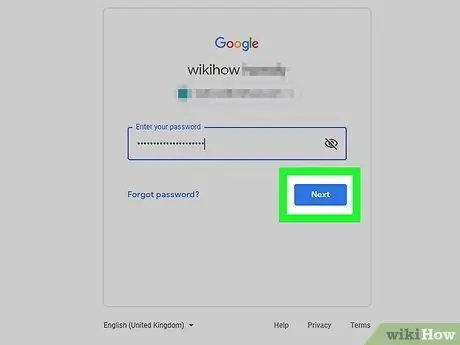
ደረጃ 6. ወደ Chrome ለመግባት «ግባ» ን ጠቅ ያድርጉ።
ወደ ባዶ የ Google Chrome ገጽ ይዛወራሉ።
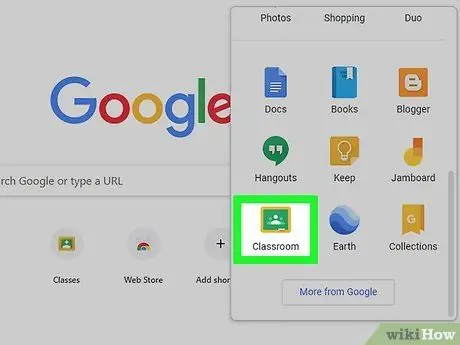
ደረጃ 7. ወደ ጉግል ክፍል መተግበሪያ ይግቡ።
የጉግል ትምህርት ክፍልን ለመጎብኘት የቀረበውን አገናኝ ጠቅ ያድርጉ። ያስታውሱ ፣ ወደ Google ትምህርት ክፍል ለመግባት የትምህርት ቤት ኢሜይል አድራሻ ሊኖርዎት ይገባል።
እንዲሁም በአዲሱ ገጽ ላይ ባለው የመሣሪያ አሞሌ በላይኛው ግራ ጥግ ላይ ያለውን “መተግበሪያዎች” ምናሌን ጠቅ ማድረግ ይችላሉ። በገጹ ታችኛው ክፍል ላይ “የድር መደብር” ን ጠቅ ያድርጉ ፣ ከዚያ “የጉግል ክፍል” ን ያስገቡ። የመማሪያ ክፍልን ለመጫን እና ለመድረስ የጉግል ክፍል መተግበሪያውን ጠቅ ያድርጉ።
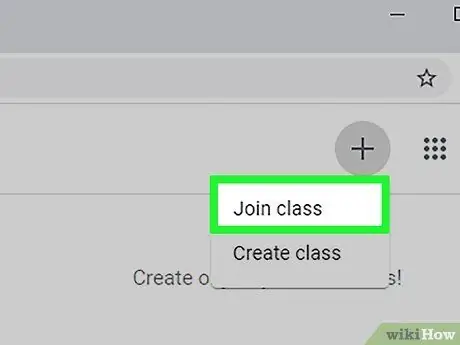
ደረጃ 8. ገጹን ወደ ታች ይሸብልሉ እና ከዚያ “ተማሪ” ወይም “መምህር” ቁልፍን ጠቅ ያድርጉ።
በእርስዎ ሁኔታ ላይ በመመስረት ለክፍል (ለአስተማሪዎች) ወይም የክፍል ኮዶችን (ለተማሪዎች) ለመግባት አሞሌዎች ወዳሉት ገጽ እንዲዘጋጁ ወደ ነጭ ሰሌዳ ገጽ ይዛወራሉ።
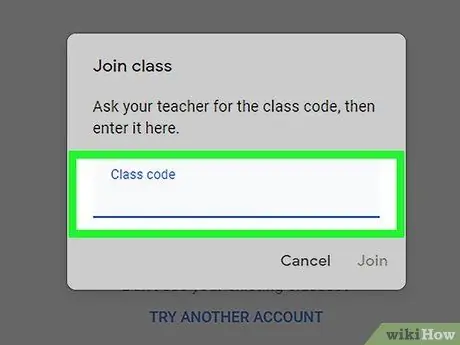
ደረጃ 9. ተማሪ ከሆኑ የክፍል ኮዱን ያስገቡ።
መምህሩ ክፍል ከመጀመሩ በፊት የክፍል ኮዱን ይሰጥዎታል።
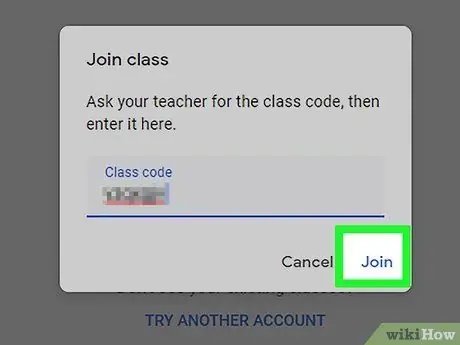
ደረጃ 10. ወደ ክፍል ለመግባት “ተቀላቀል” ን ጠቅ ያድርጉ።
ደህና! ወደ Google የትምህርት ክፍል በተሳካ ሁኔታ ተመዝግበው ገብተዋል።
ዘዴ 2 ከ 2 - ለ Google መተግበሪያዎች ለትምህርት መመዝገብ
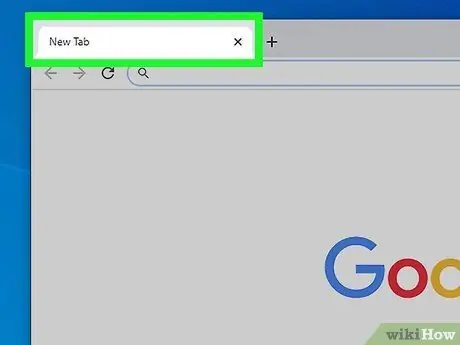
ደረጃ 1. በ Google Chrome ውስጥ ባዶ ገጽ ይክፈቱ።
የትምህርት ቤትዎን ድርጣቢያ መረጃ-ወይም ብዙውን ጊዜ “ጎራ” ተብሎ የሚጠራውን-በ Google መተግበሪያዎች ለትምህርት ማስመዝገብ አለብዎት። ጉግል አፕሊኬሽንስ ለትምህርት የ Google ትምህርት ክፍልን ለመድረስ መምህራን መመሪያዎችን እና መተግበሪያዎችን የሚሰጥ ፕሮግራም ነው።
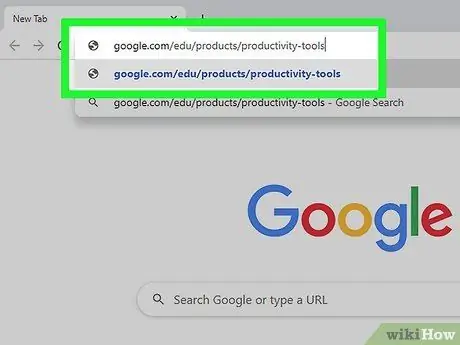
ደረጃ 2. የጉግል መተግበሪያዎች ለትምህርት ጣቢያ ይጎብኙ።
የጉግል መተግበሪያዎች ለትምህርት (GAFE) መምህራንን በነጻ ለመርዳት በ Google የተነደፉ የተለያዩ መተግበሪያዎችን እንዲጠቀሙ ይፈቅድልዎታል።
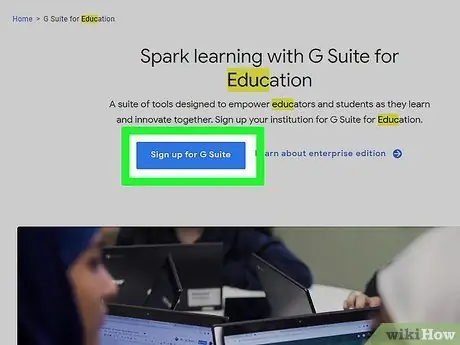
ደረጃ 3. በገጹ ታችኛው ክፍል ላይ “የጉግል መተግበሪያዎችን ለትምህርት ያግኙ” የሚለውን ጠቅ ያድርጉ።
ይህ አዝራር ሰማያዊ ነው እና በማያ ገጹ መሃል ላይ ይገኛል። ይህ ወደ መለያ ፈጠራ ገጽ ይመራዎታል።
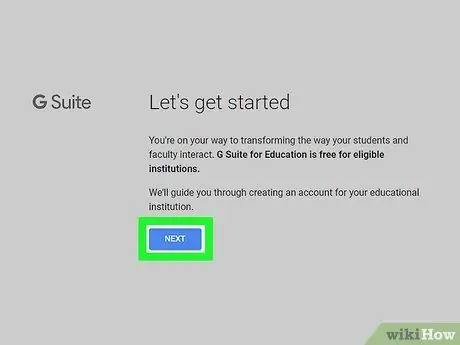
ደረጃ 4. ሰማያዊውን “ጀምር” ቁልፍን ጠቅ ያድርጉ።
ይህ አዝራር «በእኛ ጣቢያ በኩል ትዕዛዝ» ከሚለው አማራጭ ቀጥሎ ነው።
ደረጃ 5. በሚታየው መስኮት ውስጥ የአጋር ድጋፍን መቀበል ወይም ውድቅ ማድረግ።
“አንዳንድ እገዛ እፈልጋለሁ” የሚለውን ቁልፍ ጠቅ በማድረግ ይህንን ሂደት ለማጠናቀቅ እገዛ ያገኛሉ። «ገባኝ» የሚለውን አዝራር ጠቅ ካደረጉ ያለ Google እገዛ መለያ መፍጠር ይችላሉ።
ደረጃ 6. በሚከፈተው መስኮት ውስጥ “አዎ ፣ እንጀምር” የሚለውን ጠቅ ያድርጉ።
Google Apps for Education ን ለመፍጠር የትምህርት ቤትዎ ጎራ መዳረሻ ሊኖርዎት ይገባል። ስለዚህ አስፈላጊውን መረጃ መዘጋጀቱን ያረጋግጡ።
ደረጃ 7. በማያ ገጹ በላይኛው ቀኝ ጥግ ላይ ያለውን የጋሪ አዶ ጠቅ ያድርጉ።
አንዴ Chrome በማያ ገጹ በቀኝ በኩል “ጉግል መተግበሪያዎች ለትምህርት ወደ ጋሪዎ ታክሏል” የሚል ማሳወቂያ ካሳየ ፣ ጋሪውን ጠቅ በማድረግ መለያ መፍጠር መጀመር ይችላሉ።
ደረጃ 8. “የምርታማነት መሣሪያዎችን ያዘጋጁ” የሚለውን ቁልፍ ጠቅ ያድርጉ።
በማያ ገጹ ታችኛው ቀኝ ጥግ ላይ ፣ ከ “ንዑስ ድምር IDR0” በታች።
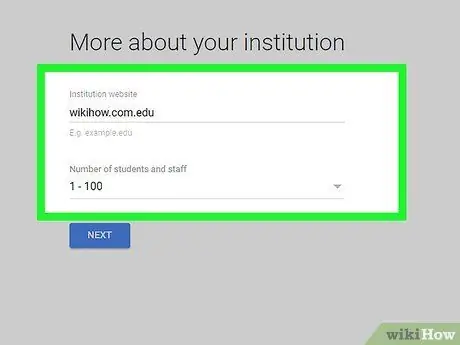
ደረጃ 9. በተሰጡ መስኮች የትምህርት ቤትዎን መረጃ ያስገቡ።
ስምዎን ፣ የተቋሙን ስም ፣ የተቋማት አድራሻ ወዘተ ያስገቡ።
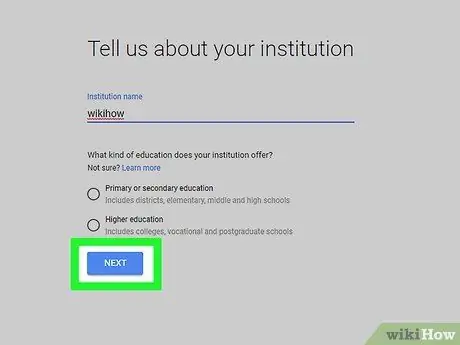
ደረጃ 10. ለመቀጠል «ቀጣይ» ን ጠቅ ያድርጉ።
ወደ የጎራ ገጹ ይዛወራሉ።
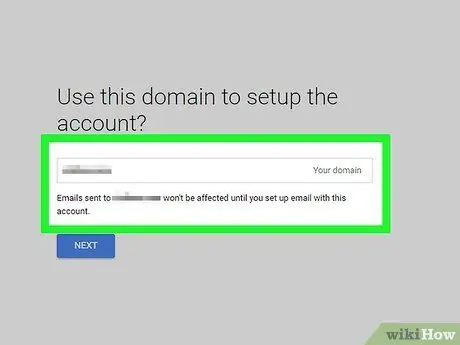
ደረጃ 11. የትምህርት ቤትዎን ኦፊሴላዊ ጎራ ያስገቡ።
ይህ መረጃ ከሌለዎት የትምህርት ቤትዎን የመረጃ ቴክኖሎጂ ክፍል ያነጋግሩ።
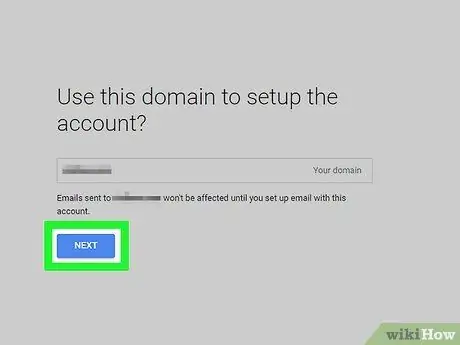
ደረጃ 12. «ቀጣይ» ን ጠቅ ያድርጉ።
ወደ የአስተዳዳሪ መለያ ፈጠራ ገጽ ይዛወራሉ።
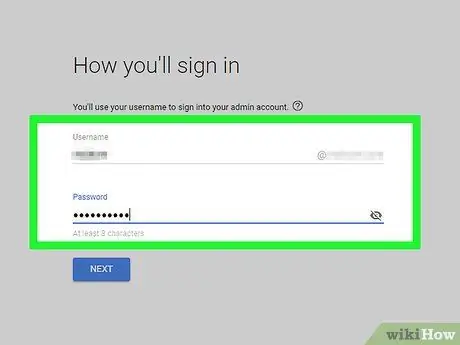
ደረጃ 13. የአስተዳዳሪ መለያ ገጹን ይሙሉ።
የኢሜል አድራሻዎን ፣ የይለፍ ቃልዎን እና ሌላ የአስተዳዳሪ መረጃዎን ማቅረብ አለብዎት። ይህንን በማድረግ የአስተዳዳሪ መለያውን ያስተናግዳሉ።
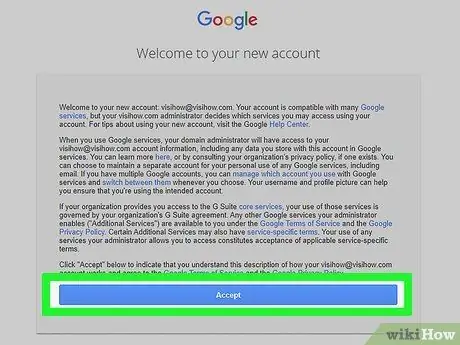
ደረጃ 14. “ተቀበል እና ተመዝገብ” ን ጠቅ ያድርጉ።
የመለያዎን ውሎች እና ሁኔታዎች ካነበቡ በኋላ ይህንን ያድርጉ። የጉግል መተግበሪያዎች ለትምህርት መለያ በተሳካ ሁኔታ ተፈጥሯል!
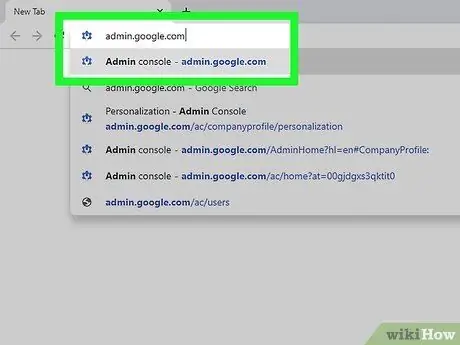
ደረጃ 15. የአስተዳዳሪ መሥሪያውን ይጎብኙ።
አሁንም የእርስዎ ጣቢያ እና የኢሜል አገልግሎት በትምህርት ተቋም የተያዘ መሆኑን ማረጋገጥ አለብዎት።
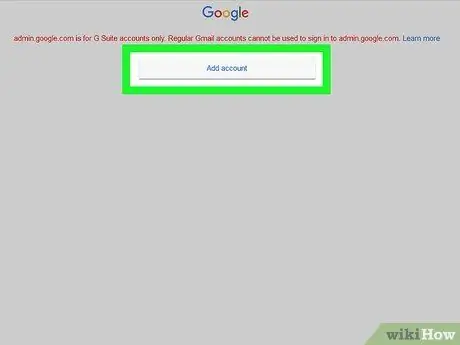
ደረጃ 16. “መለያ አክል” ን ጠቅ ያድርጉ ፣ ከዚያ የአስተዳዳሪ ኢሜል አድራሻዎን ያስገቡ።
ይህ እርስዎ የፈጠሩት የኢሜል አድራሻ ነው።
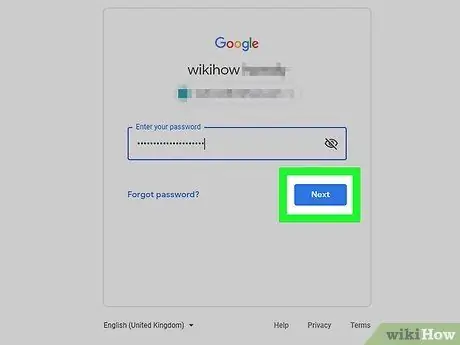
ደረጃ 17. የአስተዳዳሪ መለያዎን የይለፍ ቃል ያስገቡ ፣ ከዚያ “ግባ” ን ጠቅ ያድርጉ።
ወደ አስተዳዳሪ መሥሪያ ይዛወራሉ። እዚህ ፣ የትምህርት ቤትዎ ጎራ ለትርፍ ያልተቋቋመ የትምህርት አገልግሎት ባለቤት መሆኑን ማረጋገጥ ይችላሉ።
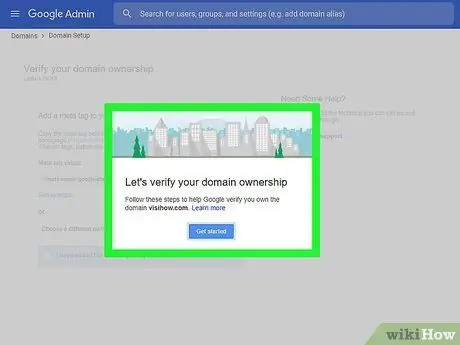
ደረጃ 18. የማረጋገጫ ሂደቱን ለመጀመር “ጎራውን ያረጋግጡ” የሚለውን ቁልፍ ጠቅ ያድርጉ።
Google የትምህርት ቤትዎን ጎራ ለማረጋገጥ ከአንድ እስከ ሁለት ሳምንታት ይወስዳል።
ጠቃሚ ምክሮች
- በትምህርት ቤትዎ መረጃ ወደ Chrome ለመግባት እየተቸገሩ ከሆነ የመቆጣጠሪያ ቁልፉን በመያዝ እና የ H ቁልፍን በመጫን አሳሽዎን ለማጽዳት ይሞክሩ ፣ ከዚያ በሚከፈተው መስኮት አናት ላይ “የአሰሳ መረጃን ያጽዱ” የሚለውን ጠቅ ያድርጉ።
-
ወደ ክፍል ሲገቡ በ Chrome የላይኛው ቀኝ ጥግ ላይ ያሉትን ሶስት መስመሮች ጠቅ ማድረግ ብዙ ምድቦችን ያሳያል ፦
- "ክፍሎች". እነሱን ለመድረስ ክፍሎችን እና አገናኞችን ያሳያል።
- "የቀን መቁጠሪያ". የክፍል ክስተቶችን እና የቀን መቁጠሪያን ይመልከቱ።
- "ሥራዎች". ሁሉንም ምደባዎች እና የክፍል መረጃ ያሳያል።
- "ቅንብሮች". የይለፍ ቃላትን ወይም ሌሎች የደህንነት አማራጮችን ለመለወጥ የቅንብሮች ገጹን ያሳያል።
- የጉግል ትምህርት ክፍል ነፃ መተግበሪያ ነው!
- በ Google የትምህርት ክፍል መገለጫዎ ላይ ፎቶዎችን ማከል እና በማንኛውም ጊዜ መለወጥ ይችላሉ።







